 |
 |
|
||
 |
||||
Scansione in Office Mode (Modo Office)
Office Mode (Modo Office) consente di acquisire rapidamente documenti di testo senza visualizzare un'anteprima dell'immagine.
 Nota:
Nota:|
Per ulteriori dettagli su Epson Scan, vedere la guida.
|
 |
Collocare lo/gli originale/i.
|
 Nota per l'Alimentatore Automatico di Documenti (ADF):
Nota per l'Alimentatore Automatico di Documenti (ADF):|
Non caricare la carta oltre
 il contrassegno a freccia sull'ADF. il contrassegno a freccia sull'ADF. |
 |
Avviare Epson Scan.
|
 |
Selezionare Office Mode (Modo Office) dall'elenco Mode (Modalità).
|
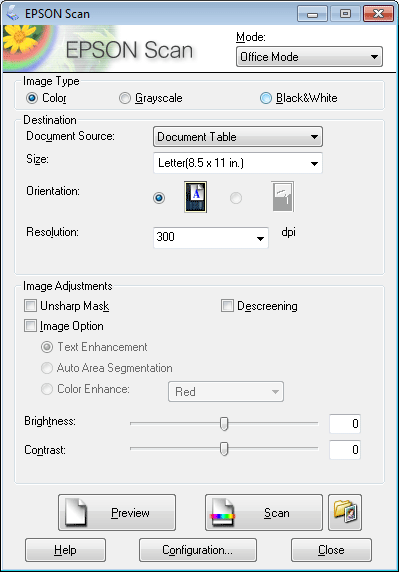
 |
Selezionare l'impostazione Image Type (Tipo immagine).
|
 |
Selezionare l'impostazione Document Source (Origine documento).
|
 |
Selezionare il formato dell'originale come impostazione di Size (Formato).
|
 |
Selezionare una risoluzione appropriata degli originali come impostazione di Resolution (Risoluzione).
|
 |
Fare clic su Scan (Acquisisci).
|
 |
Nella finestra File Save Settings (Opzioni Salvataggio File), selezionare l'impostazione Type (Tipo), quindi fare clic su OK.
|
 Nota:
Nota:|
Se la casella di controllo Show this dialog box before next scan (Mostra questa finestra di dialogo prima della prossima scansione) è deselezionata, Epson Scan avvia la scansione immediatamente senza visualizzare la finestra File Save Settings (Opzioni Salvataggio File).
|
L'immagine acquisita viene salvata.
